文章详情页
百度文库不能显示图片怎么办?
浏览:95日期:2022-09-06 13:41:44
在平时的工作中,我们常常需要到百度文库寻找资料,可是不少用户反映说百度文库不能显示图片,那遇到这个问题该怎么办呢?不知道的朋友赶紧来看看小编整理的百度文库不能显示图片的解决方法吧!
方法/步骤:
1、当打开百度文库后,我们看到其中的内容不显示的话,我们这里先把文库的网址复制在记事本上。
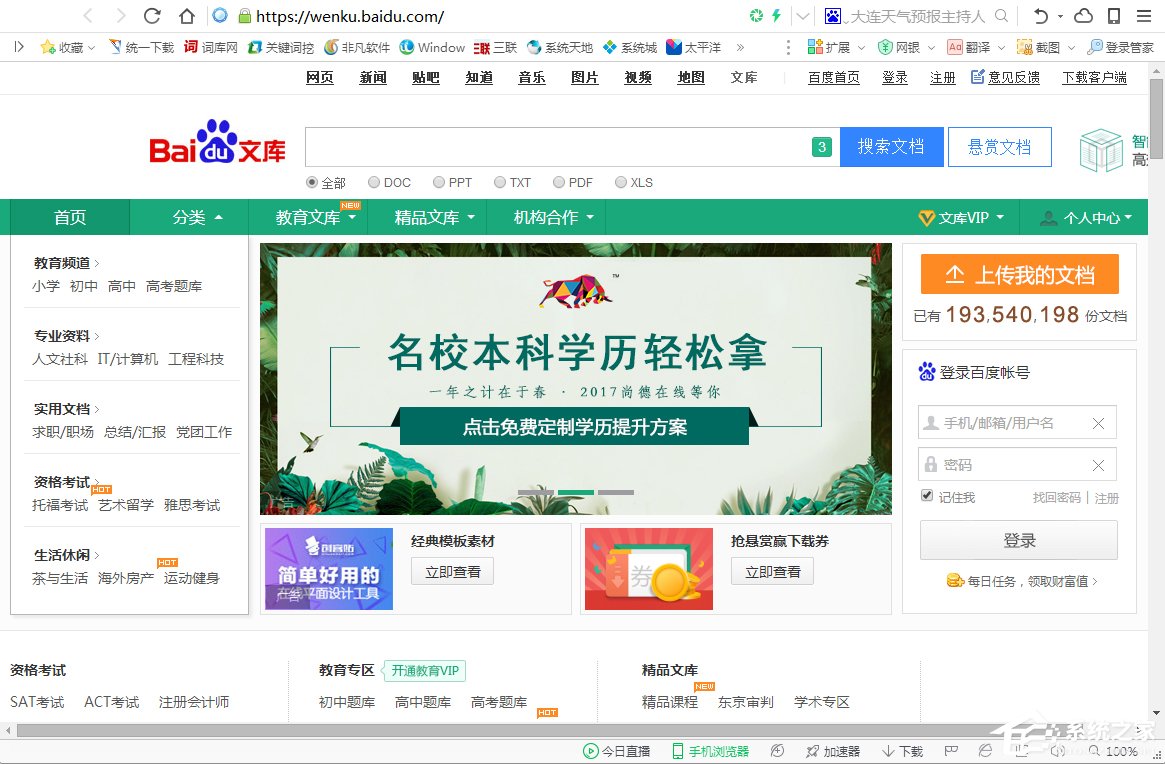
2、把文库的网址复制在记事本上后,这时我们再返回到360浏览器,点击打开360浏览器上方的“工具”。
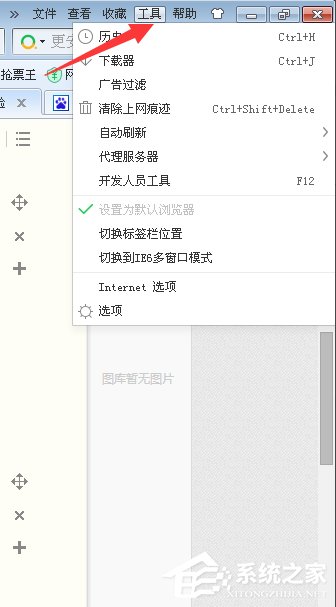
3、然后,在我们点击360浏览器的“工具”这一选项后,我们看到下方出现的选项中,再点击“Internet 选项”。
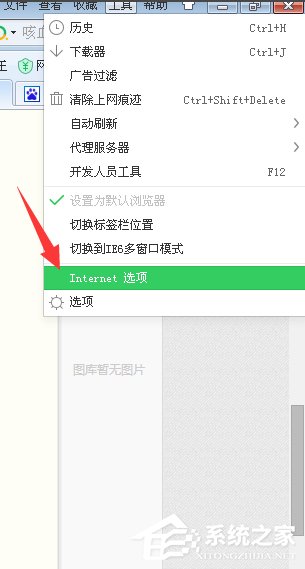
4、接着,在我们打开进入到Internet 选项的管理小面板时,在这个小面板中我们找到浏览历史记录这一选项,并点击它下方的“删除”。
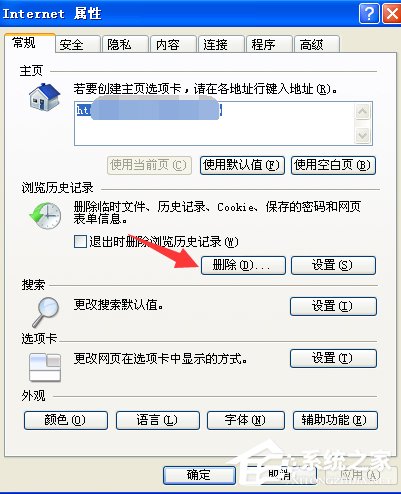
5、我们发现在点击删除这一选项按钮后,界面会再次弹出一个小窗口,这里我们要注意把这一小窗口中的所有选项全部√选。
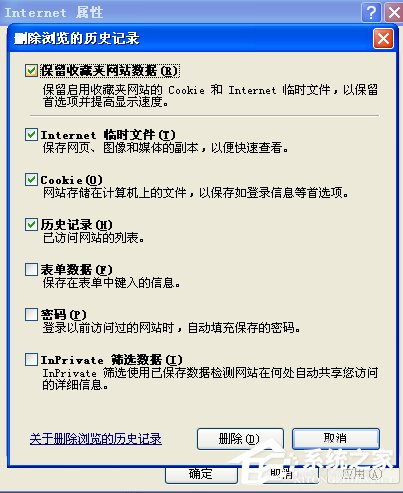
6、在我们把该窗口中的所有选项√选后,再一次点击下方的“删除”,然后等删除完成后,先关闭一下360浏览器,再次打开360浏览器,并把复制在记事本上的网址输入打开后,文库内容就会显示了。
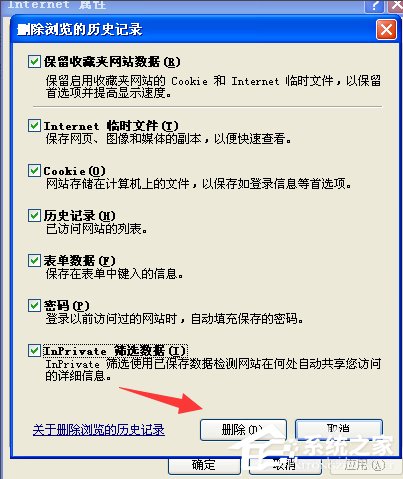
以上就是百度文库不能显示图片的解决方法了,方法很简单,我们只需要找到360浏览器的Internet 选项,然后点击进去,之后再删除历史记录,最后重新打开百度文库即可。
标签:
百度
上一条:天猫魔盒复位键在哪里下一条:荣耀9x怎么给微信单独设置铃声
相关文章:
排行榜

 网公网安备
网公网安备